TP-LINK无线路由器设置详细图文教程
1、首先点击手机桌面上的设置选项,进入设置界面。

2、在设置页面中找到无线和网络选项,点击进入该选项。

3、在无线和网络页面,点击wlan进入,找到tplink,由于一开始没有密码,连接上该无线路由器。
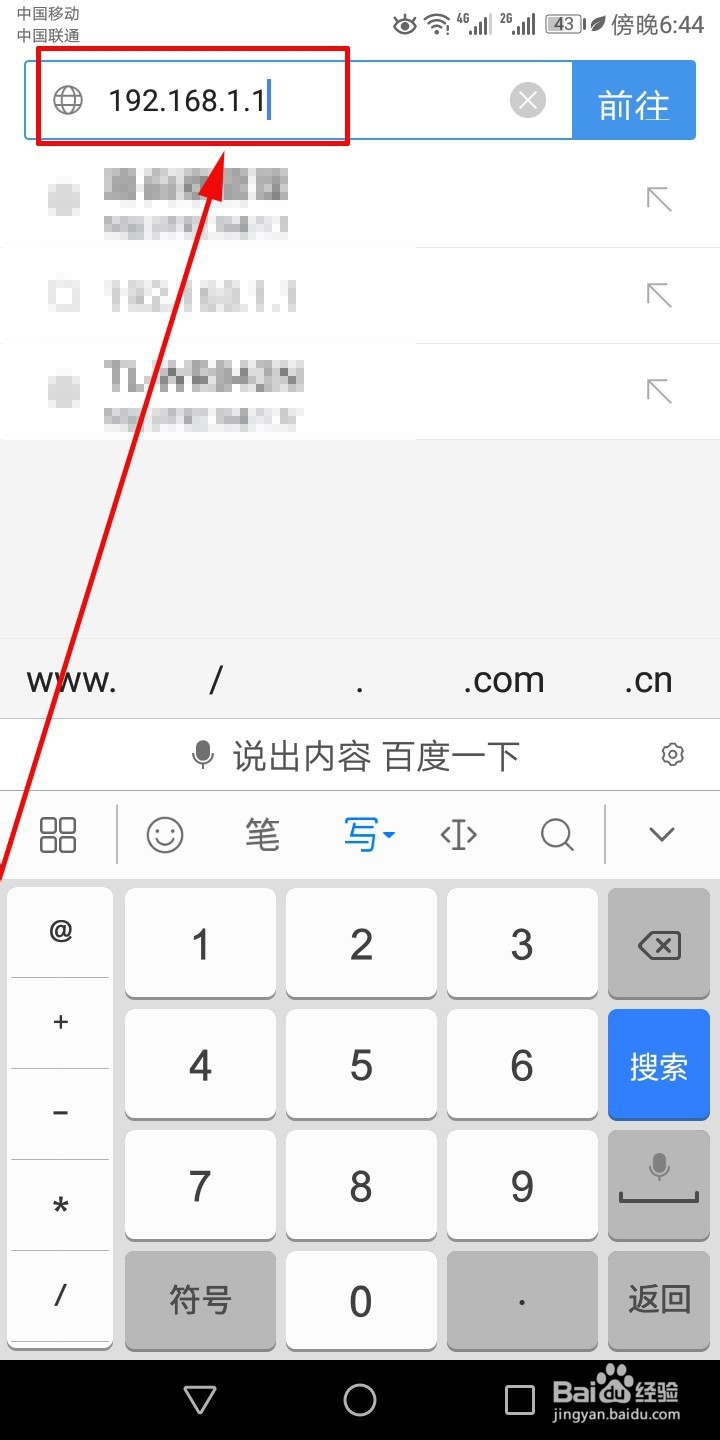
4、打开手机上的浏览器,在地址栏中输入192.168.1.1,点击前往。

5、在登录页面中输入初始用户名和密码admin,点击确定进入。

6、点击左边的设置向导,根据提示点击下一步按钮。
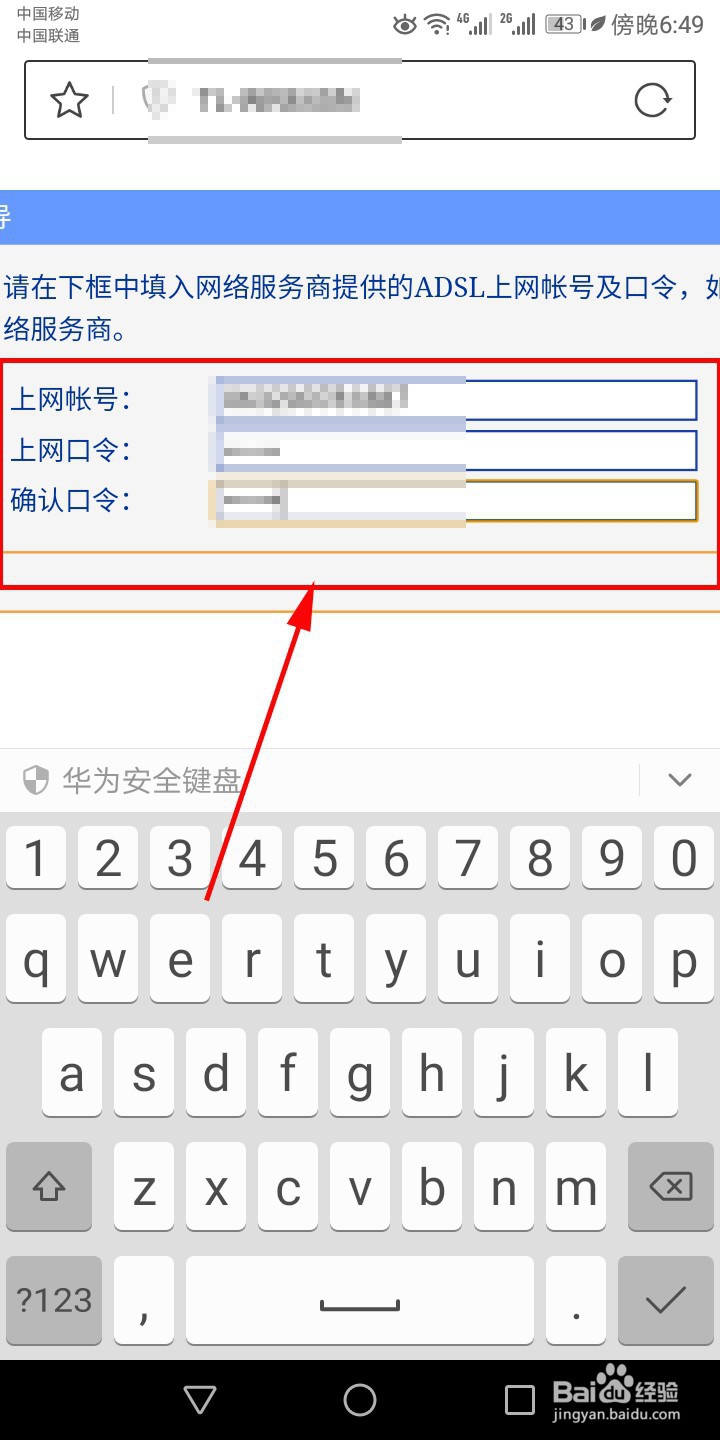
7、上网方式选择默认即可,接着设置上网账号和上网口令,以及确认口令,点击下一步。

8、接着修改ssid,并设置psk密码,设置完成后,要记住点击下一步。
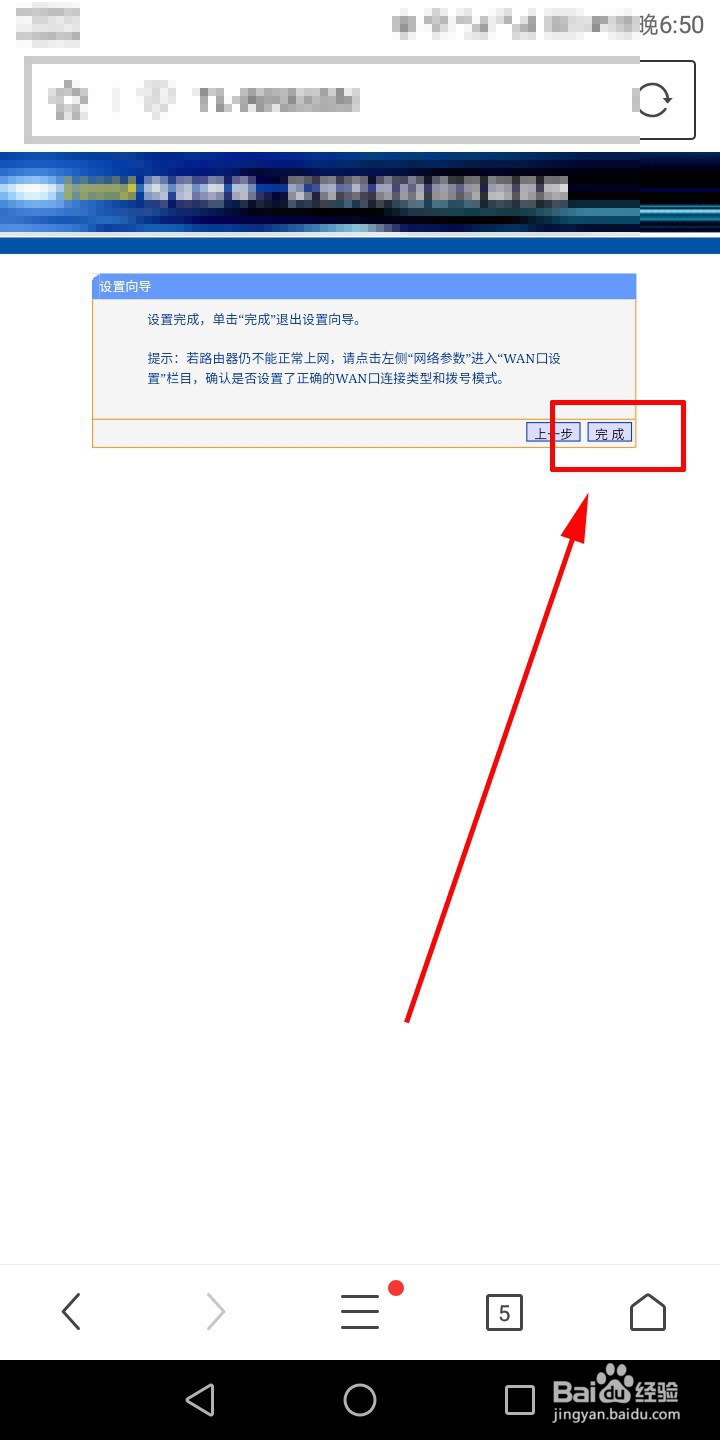
9、接着点击完成按钮完成设置,接着就可以测试上网状态了。

10、总结,1、点击设置进入,选择无线,连接无线,2、在手机浏览器中输入地址,输入用户名密码进入设置界面,3设置上网方式、上网账号和口令,4、保存测试

声明:本网站引用、摘录或转载内容仅供网站访问者交流或参考,不代表本站立场,如存在版权或非法内容,请联系站长删除,联系邮箱:site.kefu@qq.com。
阅读量:186
阅读量:193
阅读量:157
阅读量:141
阅读量:120